
جدول المحتويات:
- الخطوة 1: الخطوة 1: جمع العناصر
- الخطوة 2: الخطوة 2: التوصيل بالطاقة
- الخطوة 3: الخطوة 3: قم بتوصيل Apple TV بالتلفزيون
- الخطوة 4: الخطوة 4: تشغيل وإقران جهاز التحكم عن بعد
- الخطوة 5: الخطوة 5: اختر لغتك
- الخطوة 6: الخطوة 6: قم بتشغيل Siri
- الخطوة 7: الخطوة 7: الإعداد باستخدام جهاز IOS
- الخطوة 8: الخطوة 8: الإعداد يدويًا
- الخطوة 9: Step9: حدد شبكة WiFi الخاصة بك
- الخطوة 10: Step10: استمتع
- مؤلف John Day [email protected].
- Public 2024-01-30 07:40.
- آخر تعديل 2025-01-23 12:54.

سنشرح اليوم كيفية إعداد Apple TV.
الخطوة 1: الخطوة 1: جمع العناصر


1. آبل تي في
2. الإنترنت الشخصي
3. تلفزيون
4. كبل HDMI (مضمّن)
الخطوة 2: الخطوة 2: التوصيل بالطاقة

قم بتوصيل Apple TV بالطاقة
الخطوة 3: الخطوة 3: قم بتوصيل Apple TV بالتلفزيون


- قم بتوصيل HDMI بمنفذ على Apple Tv
- قم بتوصيل الطرف الآخر بمنفذ HDMI على التلفزيون
الخطوة 4: الخطوة 4: تشغيل وإقران جهاز التحكم عن بعد


قم بتشغيل التلفزيون وتغيير الإدخال إلى نفس الإدخال مثل Apple TV. لإقران جهاز التحكم عن بُعد ، انقر فوق سطح اللمس على جهاز التحكم عن بُعد.
الخطوة 5: الخطوة 5: اختر لغتك

اسحب على سطح Touch بجهاز التحكم عن بُعد للعثور على لغتك وبلدك أو منطقتك.
الخطوة 6: الخطوة 6: قم بتشغيل Siri

إذا طُلب منك ذلك ، فاختر ما إذا كنت تريد استخدام Siri.
الخطوة 7: الخطوة 7: الإعداد باستخدام جهاز IOS

لنقل الإعدادات من جهاز iOS الخاص بك إلى Apple TV ، مثل معلومات تسجيل الدخول لـ iTunes و iCloud و Wi-Fi ، اختر الإعداد باستخدام الجهاز. ثم اتبع الخطوات التي تظهر على الشاشة على جهاز iOS و Apple TV
الخطوة 8: الخطوة 8: الإعداد يدويًا

إذا لم تتمكن من إعداد Apple TV الخاص بك باستخدام جهاز iOS الخاص بك ، فاضغط على زر القائمة الموجود بجهاز التحكم عن بُعد للعودة إلى الشاشة السابقة واختر الإعداد يدويًا.
الخطوة 9: Step9: حدد شبكة WiFi الخاصة بك

استخدم لوحة اللمس للتمرير عبر الشبكات ، حدد واحدة. اكتب كلمة المرور إذا لزم الأمر.
الخطوة 10: Step10: استمتع

استمتع بطريقتك الجديدة في مشاهدة التلفزيون!
موصى به:
كيفية إعداد iPhone الخاص بك: 9 خطوات

كيفية إعداد iPhone الخاص بك: كيفية إعداد iPhone الجديد الخاص بك بأسهل طريقة ممكنة
كيفية إعداد Bluetooth Dongle على جهاز Macbook Pro: 6 خطوات

كيفية إعداد Bluetooth Dongle على جهاز Macbook Pro: الخلفية: بعد الكثير من البحث والبحث في المنتديات القديمة وخيوط الدعم (عادةً ما يتخللها تعليق خادع وغير مفيد) ، تمكنت من إعداد دونجل Bluetooth على جهاز Macbook الخاص بي بنجاح. يبدو أن هناك الكثير من الأشخاص
كيفية إعداد البريد الإلكتروني الخاص بمؤسسة الدفاع على نظام التشغيل Windows 10: 10 خطوات

كيفية إعداد البريد الإلكتروني الخاص بشركة الدفاع على نظام التشغيل Windows 10: إخلاء المسؤولية: لا توجد مخاطر أو مخاطر محتملة لتنفيذ هذه الخطوات! يمكن استخدام هذا الدليل على كمبيوتر وزارة الدفاع لجميع الأفراد الذين يستخدمون البريد الإلكتروني الخاص بشركة الدفاع. يؤدي اتباع هذه الإرشادات عادةً إلى حدوث
احصل على ألبوم من جهاز iPod الخاص بك إلى جهاز iTunes الخاص بك: 5 خطوات

احصل على ألبوم من Ipod الخاص بك إلى iTunes الخاص بك!: لقد لاحظت أن الكثير من الناس لديهم فكرة أنه يتعين عليك تنزيل برنامج جديد بالكامل ، أو البحث في أسماء الملفات المشفرة ، للحصول على الموسيقى الموجودة في جهاز iPod الخاص بك ووضعها في جهاز الكمبيوتر الخاص بك ، إنه في الواقع سهل جدًا ، ويمكنك حتى العثور على ألبو معين
كيفية إعداد جهاز افتراضي: 5 خطوات
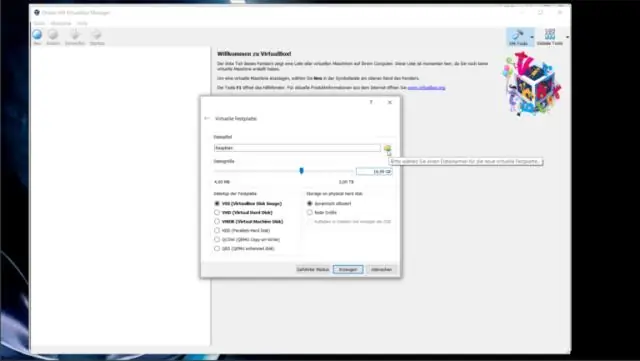
كيفية إعداد جهاز ظاهري؟: سيرشدك هذا التعليمات الموجزة خلال الخطوات اللازمة لتثبيت وتشغيل "نظام التشغيل الضيف" على جهاز افتراضي داخل جهاز الكمبيوتر الخاص بك
